在本練習中,會將多視圖圖塊插入到圖面中,然後將其放置在地形上適當的高程處。
多重視圖圖塊是 Autodesk Civil 3D 物件,根據視圖方向的不同,會有不同的表現形式。
Autodesk Civil 3D 提供了預先定義的多重視圖圖塊,可在「設計中心」中使用。這些圖塊表示各種項目,例如標誌、建築物整地版形、樹和灌木。在「設計中心」中,預先定義的多重視圖圖塊位於資料資料夾 \Symbols\Mvblocks。
將多重視圖圖塊插入圖面中
- 開啟 Surface-7.dwg,其位於自學課程圖面資料夾。
- 按一下頁籤
 面板
面板  視圖清單
視圖清單  「平面詳圖」。
「平面詳圖」。
圖面視圖將展示雙向道路,其中使用中央帶將車道分開。
- 按一下頁籤
 面板
面板  查找。
查找。
- 在「設計中心」中,導覽至資料資料夾
\Symbols\Mvblocks。選取左側窗格中的「Mvblocks」資料夾。
在右側窗格中,審查可用的圖塊。
註:在繼續此練習之前,停靠「設計中心」選項板或按一下
 使其自動隱藏。
使其自動隱藏。
- 在右側窗格中,選取「R4-7a Keep Right.dwg」。按一下右鍵。按一下「做為圖塊插入」。
- 在「插入」對話方塊中,指定以下各參數:
- 插入點- 在螢幕上指定:已選取
- 比例- 在螢幕上指定:已選取
- 比例- 等比例:已選取
- 旋轉- 在螢幕上指定:已選取
- 分解:已清除
- 按一下「確定」。
- 當提示在圖面視窗中指定插入點時,按一下中央帶底部的
 符號。
符號。
- 按 Enter 以接受預設的比例係數 1。
- 當提示指定旋轉角度時,拉近至插入點並旋轉圖塊,直到標誌與符號平行。按一下以設定旋轉角度。
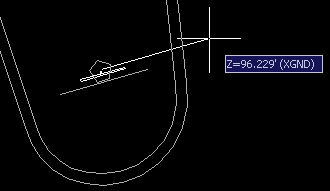
- 重複步驟 6 和步驟 7 以插入 Light Pole 01.dwg 圖塊。
當提示在圖面視窗中指定插入點時,按一下中央帶中間附近的
 符號。按 Enter 以接受預設的比例係數和旋轉角度。
符號。按 Enter 以接受預設的比例係數和旋轉角度。
將多重視圖圖塊移至地形
- 按一下頁籤
 面板
面板  視圖清單
視圖清單  「3D 詳圖」。
「3D 詳圖」。
請注意,在 3D 視圖中,路燈圖塊顯示在圖面的較低部分,而不是顯示在適當的地形高程處。在以下步驟中,會將兩個圖塊移至地形。
- 按一下「修改」頁籤
 「地形資料」面板
「地形資料」面板  「地形」 查找。
「地形」 查找。
- 按一下頁籤
 面板
面板  「移動至地形」下拉式功能表 查找。
「移動至地形」下拉式功能表 查找。
- 在「將圖塊移至地形」對話方塊的「選取圖塊參考名稱」欄位中,選取「燈柱 01」和「R4-7a 保持在右側」。
- 按一下「確定」。每個選取的圖塊均從其目前高程移動至圖塊插入點處的地形高程。
若要繼續學習本自學課程,請移至〈練習 2:彩現地形〉。